GRAFICOS ESTADISTICOS EN EXCEL
2010
Microsoft Excel admite muchos tipos de gráfico para ayudarlo
a mostrar los datos de forma comprensible para su audiencia. Cuando crea un
gráfico o cambia el tipo de uno existente, ya sea en Microsoft Excel o en otros
programas de Microsoft Office como Microsoft Word, Microsoft PowerPoint o
Microsoft Outlook, puede seleccionar uno de siguientes los tipos de gráficos.
Tipos de gráficos
Gráficos de columna.
Este
tipo de gráfico hace un énfasis especial en las variaciones de los datos a
través del tiempo. Las categorías de datos aparecerán en el eje horizontal y
los valores en el eje vertical.
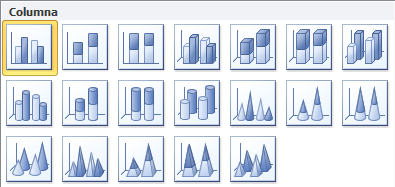
Gráficos de línea.
Un gráfico de línea muestra las relaciones de los cambios en
los datos en un período de tiempo. Este gráfico es comparado con los gráficos
de área, pero los gráficos de línea hacen un énfasis especial en las tendencias
de los datos más que en las cantidades de cambio como lo hacen los gráficos de
área.

Gráficos circulares.
También conocidos como gráficos de pie (en inglés) o
gráficos de pastel. Estos gráficos pueden contener una sola serie de datos ya que muestran
los porcentajes de cada una de las partes respecto al total.

Gráficos de Barra.
Un gráfico de barra hace un énfasis en la comparación entre
elementos en un período de tiempo específico. Este tipo de gráfico incluye
cilindros, conos y pirámides.
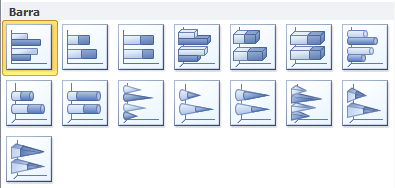
Gráficos de Área.
Los gráficos de área muestran la importancia de los valores
a través del tiempo. Un gráfico de área es similar a un gráfico de línea, pero
ya que el área entre las líneas está relleno, el gráfico de área le da una
mayor importancia a la magnitud de los valores que lo que puede hacer un
gráfico de línea.
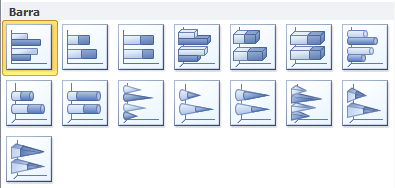
Gráficos XY (Dispersión).
Los gráficos de dispersión son útiles para mostrar la
relación entre diferentes puntos de datos. Este tipo de gráfico utiliza valores
numéricos para ambos ejes en lugar de utilizar categorías en alguno de los ejes
como en los gráficos anteriores.

Pasos para realizar un gráfico estadístico
·
Empezamos seleccionando la tabla de datos que
vamos a utilizar para crear el grafico.

·
Ahora hacemos clic en la pestaña Insertar,
y escogemos Grafico Circular como muestra en la siguiente imagen:

·
Ahora si todo va bien nos saldrá la siguiente
forma:

·
Si hacemos clic en la imagen en la parte
superior de MS Excel 2010 nos saldrá una opción en la cual nos permite agregar
etiquetas y porcentajes, como muestra en la siguiente imagen:

Esta opción de arriba
solo aparece cuando hacemos clic en el grafico entero.


·
https://drive.google.com/file/d/0B-cXuku1oltVM2VIWkRJSlFUMjA/edit?usp=sharing